«ulimit» es una interesante comandos shell de Linux que pueden establecer o informe el límite de los recursos del usuario actual.
Por supuesto, debido a su naturaleza, el trabajo con «ulimit» requiere acceso de administrador (cuando el cambio de valor). Además, sólo funciona en sistemas que permiten el control a través de la cáscara. Sin más preámbulos, vamos a empezar con la «ulimit»!
El fuego de la terminal y ejecutar el siguiente comando.

Esto muestra un error, ¿verdad? Por qué? Es porque «ulimit» no es un binario independiente. Está integrado en la propia concha.
Uso básico
Sólo tiene que ejecutar el comando.

Como resultado sugiere, el usuario actual tiene «ilimitado» cantidad de recursos al que se accede. Esencialmente, esto significa que el usuario actual puede consumir todos los recursos que el actual sistema es compatible.
Para obtener el informe en detalles, hay que añadir «- » una bandera al final. Esto imprimirá todos los límites de los recursos para el usuario actual.
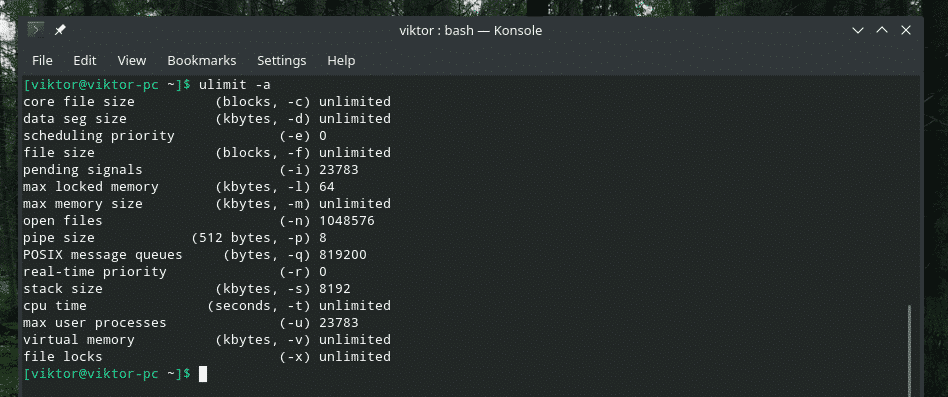
Nota: Hay 2 tipos de limitación de recursos: «disco duro» y «blando». Duro de recursos límite define el límite físico que el usuario puede llegar. El «soft» límite de los recursos es manejable por el usuario. Su valor puede ir hasta el «duro» de límite.
Los recursos del sistema se definen en un archivo de configuración ubicado en «/etc/security/limits.conf». «ulimit», cuando se le llama, se informe de estos valores.
gato /etc/seguridad/límites.conf
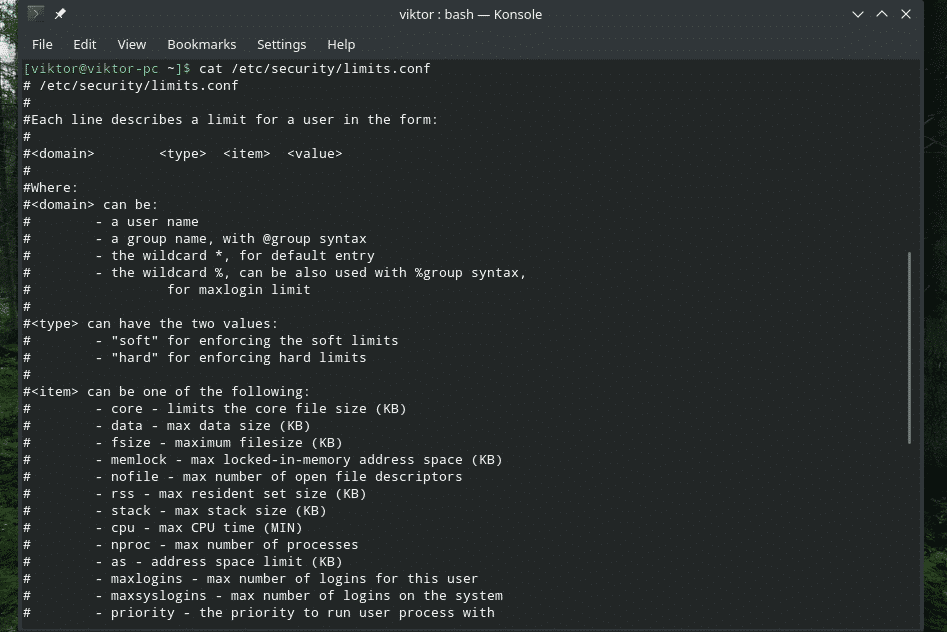
La comprobación de los diferentes límites de un usuario
Cómo acerca de la visualización de los parámetros individuales? Luego de la llamada «ulimit» con los respectivos parámetros.
Nota: No todos estos comandos funcionará como no todo el sistema incorpora las características.
Para comprobar el valor de max «core tamaño de archivo», el uso de la bandera «-c». El resultado se muestra en forma de bloques.

Para max de datos «seg» tamaño (en kilobytes), el uso de la bandera «d».

En la programación, la prioridad de los asuntos. Retirar la máxima prioridad de programación del usuario actual con la ayuda de la «-e» de la bandera.

Para comprobar el tamaño de pila máximo del usuario actual, el uso de la bandera «-s».

Para el número máximo de procesos de usuario, el uso de la bandera «-u».

Para el número máximo de subprocesos, el uso de la bandera «-T».
Para obtener el tamaño de la memoria virtual, utilice el siguiente.

Vamos a ver el socket tamaño de búfer!
Este es uno interesante. El siguiente comando para informar de la hora de cada proceso que se puede ejecutar para.

Descriptores de archivo son otra parte interesante del ecosistema Linux. Para comprobar cómo muchos de los descriptores de archivo de un proceso puede tener, ejecute el siguiente.

Para la lista completa de «ulimit» banderas, echa un vistazo a la página de ayuda de «ulimit».

Los valores de ajuste de
Hasta ahora, hemos visto cómo comprobar los valores de los límites de los recursos del sistema actual. Ahora, es el momento de ver cómo modificar manualmente estos valores.
Nota: Para cambiar el «duro» de límite, que va a requerir el acceso de administrador, es decir, la «raíz» de permiso. Asegúrese de no complicar las cosas!
Hemos hablado de los «límites.conf» archivo, haga? Es el núcleo que DEFINE todos los límites que serán aplicables a los usuarios.
sudo vim /etc/seguridad/límites.conf

Como se muestra en el archivo, cada entrada tiene que seguir la siguiente estructura.
<dominio> <tipo de> <elemento> <valor>

El «dominio» de la parte puede ser cualquiera de estos valores.

- Un usuario específico
- Un grupo de
- Comodín (* y %)
El «tipo» de parte permite a los siguientes valores.

- «suave» (para la aplicación de los límites suaves)
- «duro» (para la aplicación de límites rígidos)
A continuación, el «elemento» de la parte. La lista de las opciones disponibles es bastante largo! Aquí están algunas de las interesantes.

- core: Núcleo de archivos de tamaño (en KB).
- datos: Max tamaño de los datos (en KB)
- fsize: el tamaño máximo de archivo (en KB).
- memlock: Max bloqueado-en el espacio de direcciones de memoria (en KB).
- nofile: máximo número de descriptores de archivo
- de la pila: el tamaño máximo de la pila (en KB).
- cpu: CPU Máximo de tiempo (en MIN).
- maxlogins: número Máximo de inicios de sesión para el usuario actual/grupo
- prioridad: Establecer la prioridad de los procesos del usuario
- rtprio: Max prioridad en tiempo real.
Como el «valor» de campo, poner un valor entero. Tenga en cuenta que la unidad de cada campo está asociado con el valor de «elemento» de la parte.
Los cambios entrarán en vigor después de salir y volver a iniciar sesión en la cuenta de usuario asociada.
Para la profundidad de la información sobre los «límites.conf» archivo de configuración, echa un vistazo a su página man.

Reflexiones finales
Mientras que el uso de la «ulimit» comando no es tan complejo, que juega un papel importante en la determinación de los recursos disponibles en el sistema y en última instancia, la determinación del rendimiento. Para saber más acerca de este comando, echa un vistazo a sus páginas man e info.
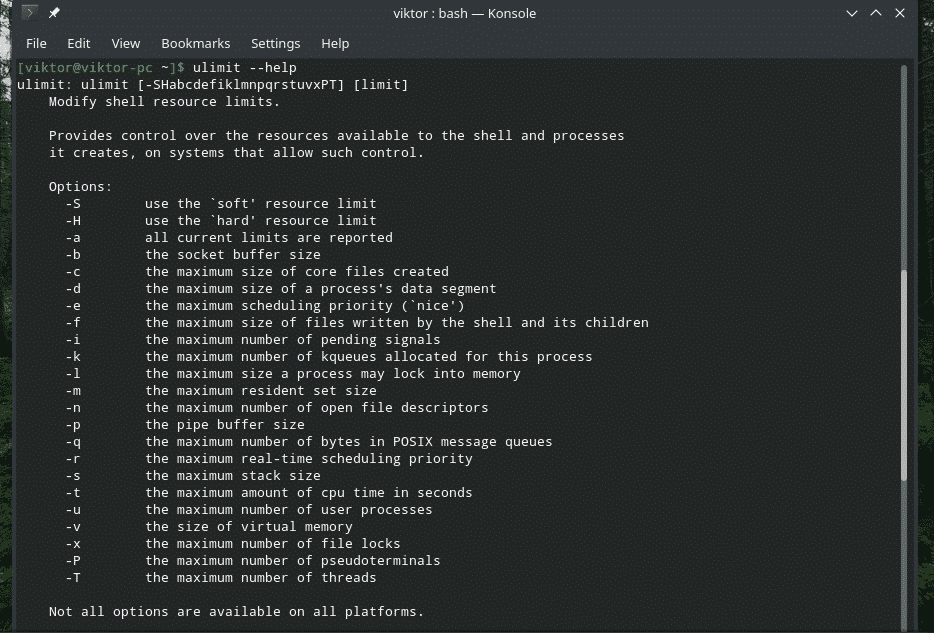
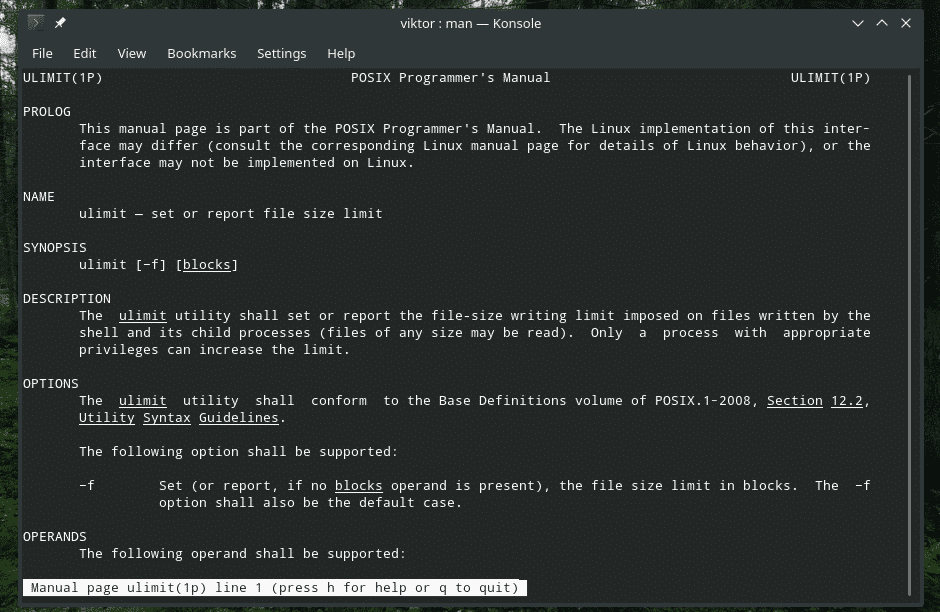
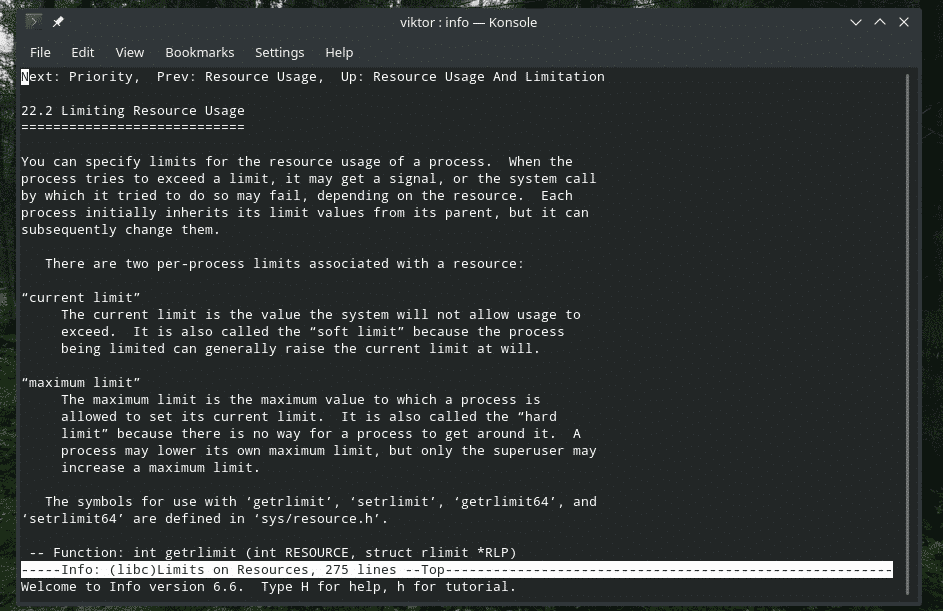
¡A disfrutar!

